Summax - Kontroller dine fakturaer
Summax Vejledning - Kontroller dine fakturaer
Sidst opdateret:
Her kan du læse, hvordan du kan kontrollere dine fakturaer
Kontroller dine fakturaer
- Du skal kontrollere dine bilag, når du har lagt dem i dit e-arkiv. Du åbner et bilag ved at trykke på forstørrelsesglasset længst til højre.

- Når du har åbnet bilaget, vil du sammen med det pågældende bilag se dette vindue: Her er det vigtigt, du tjekker, at beløb og dato stemmer overens med oplysningerne i fakturaen. Som udgangspunkt tages det højeste beløb og den seneste dato fra fakturaen, men det hænder, at beløbet og datoen ikke er det samme, som det der er oplyst i fakturaen. Kontroller derfor altid disse to felter.
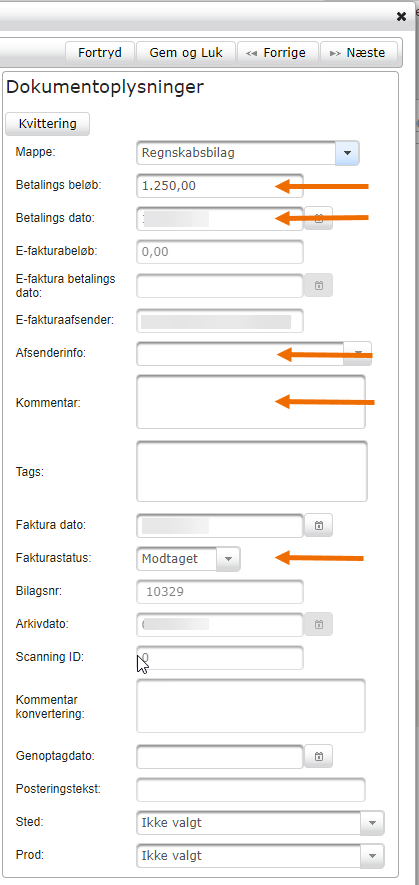
- I de fleste tilfælde vil beløb og dato være korrekt, men er de ikke korrekte, skal du ændre beløbet og datoen. Dette er vigtigt, idet posteringerne i Ø90 bliver sammenlignet med beløb og dato i e-arkivet, og automatisk bliver linket sammen, når der er et match.
- I feltet afsenderinfo har du mulighed for at indtaste afsenderen af fakturaen. Det er ikke påkrævet, men kun for at skabe dig dit eget overblik.
- Du har ligeledes mulighed for at skrive en kommentar på din faktura. Kommentaren vil typisk være samme type, som du skrev på dine fysiske bilag. Det kan være en hjælp for assistenten. F.eks. besked om brændstof til bil 1 eller bil 2, eller måske skal en post på fakturaen behandles som et privat køb, mens resten er til virksomheden, etc. Skriver du en kommentar til din faktura, vil den være synligt i Ø90, hvor posten vil være markeret med en rød trekant.
- Når du har kontrolleret informationerne, og du har betalt regningen i din netbank, ændrer du ’Fakturastatus’ fra ’Modtaget’ til ’Betalt’. Så ved du, at fakturaen er betalt, og at det kun er de fakturaer med status ’Modtaget’, du mangler at betale.
- Tryk herefter på ’Næste’, og den næste faktura i rækken kommer frem.
- Når du har været igennem rækken af fakturaer, trykker du på ’Gem og luk’.